
目次
VOICEVOXのキャラって何?人気キャラとできること
VOICEVOX(ボイスボックス)は、入力した文章をAIが自然な日本語で読み上げてくれる無料ソフトです。このソフトの最大の魅力は、「キャラクターの声を自由に選べる」点にあります。
キャラごとに個性があり、たとえば明るく元気な声、落ち着いた大人の女性の声、ナチュラルで聞き取りやすい声、ちょっとクセのあるユニークな声など、さまざまなバリエーションがあります。
動画のナレーション、ゲーム配信の読み上げ、教育用コンテンツ、アプリの案内音声など、どんな用途でも自分好みの声を選んで使えるため、コンテンツの表現力が一気に広がります。また、キャラクターは定期的に追加されているので、アップデートを重ねるたびに使える声のバリエーションが増えるのも魅力です。
「好きなキャラの声で案内したい」「配信でいろんな声を使い分けたい」「動画の雰囲気をもっと工夫したい」——そんな希望も、VOICEVOXなら簡単に叶えられます。
VOICEVOXで使えるキャラ一覧と特徴
2025年5月現在、VOICEVOXには多彩なキャラクターが収録されています。代表的なキャラと、その特徴を詳しく紹介します。
- ずんだもん
東北地方のイメージキャラクターから生まれた少年声です。元気でちょっとコミカルな印象があり、軽快なテンポで親しみやすい声質。ゲーム実況やネタ系動画、コメント読み上げBotなど、賑やかな雰囲気づくりに向いています。 - 四国めたん
落ち着いていて癖のない、自然な女性の声です。解説動画や教育コンテンツ、真面目なナレーションなど、幅広い用途に合います。柔らかく聞き取りやすいので、長時間聞いても疲れにくいのも特徴です。 - WhiteCUL(ホワイトカル)
知的で大人っぽい女性の声。しっとりとした落ち着きがあり、ビジネス向けの説明、ナレーション、ドキュメント系の読み上げにおすすめ。やや低めのトーンで説得力を感じさせます。 - 春日部つむぎ、玄野マヨネーズ、青山龍星、九州そら など
個性的なキャラクターもどんどん増えており、コミカルな演出や複数キャラの掛け合い、特定の世界観の演出など、使い方次第で幅が無限に広がります。
各キャラには「ノーマル」「セリフ調」「怒り」「喜び」など、感情表現モードも備わっている場合があります。感情パラメータを調整することで、より自然で表情豊かな音声にすることも可能です。
ずんだもん・四国めたん・WhiteCULってどんな声?
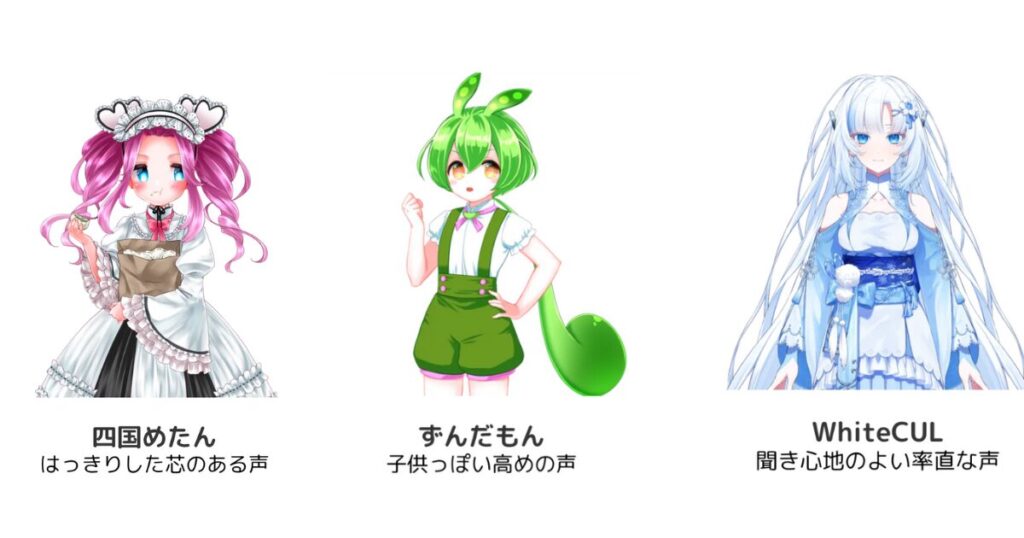
ずんだもんは少年っぽく、やや高めで明るい声。元気で楽しい印象を与えるので、視聴者に親しみやすい雰囲気を作りたいときにおすすめです。冗談っぽいトーンや、テンポのよい読み上げも得意です。
四国めたんは自然体でやさしい声が特徴。落ち着いたトーンで滑舌もよく、難しい用語や専門的な解説も聴きやすく伝えてくれます。視聴者層が広いチャンネルや、長時間の動画、ナレーションに最適です。
WhiteCULは大人っぽく知的で、説得力のある女性声。やや低めの声で、丁寧な説明やビジネス系、報道風のナレーション、しっとりと落ち着いた雰囲気の動画などに特にマッチします。配信や動画で「信頼感」を出したいときに役立ちます。
キャラクターを選べると何が便利なの?
1つのキャラだけでは単調になりがちな動画や配信も、キャラクターを自由に選べることで、用途・場面・目的ごとに最適な声を演出できます。たとえば、明るいニュースはずんだもん、落ち着いた解説はWhiteCUL、ちょっとしたギャグや掛け合いは複数キャラの組み合わせ——など、使い分けが自在です。
さらに、同じ内容でもキャラごとに雰囲気がまったく変わるので、「何パターンか作って聞き比べる」「Botの発話ごとにキャラを変える」といった楽しみ方もできます。複数キャラの掛け合いで物語や会話シーンを演出したり、聞き手の属性(年代・性別など)に合わせて声を変えるといった応用も簡単です。
キャラ選びひとつで、動画や配信の世界観や印象が大きく変わります。クリエイターとして「自分だけの音声表現」にチャレンジできるのがVOICEVOXの魅力です。
キャラの変更方法をやさしく解説
キャラ変更のやり方(ソフト画面から切り替える方法)
VOICEVOXのアプリ版では、画面上での操作だけでキャラを切り替えられます。
- VOICEVOXを起動し、画面右上(または左上)にある「話者(キャラ)選択」メニューをクリックします。
- 利用可能なキャラクターが一覧表示されるので、使いたいキャラを選択します。
- テキストを入力し、「再生」または「音声書き出し」をクリックします。
これだけで、選んだキャラの声でテキストが読み上げられます。ソフトを一度起動すれば、何度でも好きなタイミングで切り替え可能。難しい設定やインストールは不要なので、初心者でもすぐに使い始められます。
エンジンを使ってキャラを指定する方法(初級者向け)
VOICEVOXエンジンを使うことで、プログラムやBot、API経由でキャラを指定することができます。
- まずVOICEVOXエンジン(run.exeやrun.sh)を起動します。
- Webブラウザで
http://localhost:50021/speakersにアクセスすると、利用可能なキャラ一覧(ID付き)が表示されます。 - 音声合成API(curlやPythonなど)で「speaker=◯」のパラメータを指定し、キャラを変えて音声生成できます。
例:speaker=1 … ずんだもんspeaker=2 … 四国めたんspeaker=3 … WhiteCUL
(実際のIDは /speakers のJSONで確認)
Botや自動化スクリプトではこの「ID指定」が重要になります。キャラごとにIDが異なるため、間違えないようにメモしておくと便利です。
キャラを間違えずに設定するコツ
- VOICEVOXエンジンの
/speakersAPIで最新のID一覧を毎回確認し、コードやBot設定に反映するのがおすすめです。 - キャラの追加やアップデートがあるとIDが変わることもあるので、「固定IDで埋め込みっぱなし」にせず、定期的にリストを見直す習慣をつけましょう。
- VOICEVOX公式Wikiや公式Discordにも最新のID情報があります。
新しいキャラクターを追加するには?
新キャラはどうやって手に入るの?
VOICEVOX公式で新しいキャラがリリースされた場合、多くはアプリやエンジンをアップデートするだけで自動的に追加されます。また、非公式の追加キャラもクリエイターが配布していることがあります。
- 公式キャラは、VOICEVOX本体のアップデートで利用可能になります。
- 非公式キャラは、専用の音声ファイル・設定ファイルをダウンロードし、指定の場所に手動で追加する必要があります(自己責任)。
キャラの追加方法(公式対応・非公式対応の違い)
【公式キャラの場合】
- 公式サイトやアプリの「更新」や「アップデート」機能から最新版をインストールします。
- 再起動後、自動的に新キャラが一覧に表示され、選択可能になります。
【非公式キャラの場合】
- 提供されている音声データや設定ファイルをダウンロード
- VOICEVOXのキャラ用フォルダ(例:
charactersやvoicesフォルダ)に追加 - 一部の非公式キャラは、対応バージョンやファイル配置が厳密なので注意が必要
注意点:非公式キャラの利用は動作保証外。利用規約やライセンスもよく確認しましょう。
追加できないときの原因と確認ポイント
- VOICEVOXのバージョンが古い場合、対応キャラが表示されません。必ず最新バージョンを使ってください。
- 音声データのダウンロードに失敗していると、キャラが反映されません。ネット回線の安定もチェックしましょう。
- 非公式キャラの場合、配置場所やファイル名のミス、対応バージョン違いが原因で表示されないことがよくあります。
- それでもダメな場合は、一度アプリやエンジンをアンインストールし、再インストールすることで解決する場合もあります。
クレジット表記と使用ルールを守ろう

VOICEVOXキャラは無料でも著作権あり
VOICEVOXは基本的に無料で使えるソフトですが、各キャラクターには制作者や企業が存在し、著作権が設定されています。商用・非商用を問わず、キャラごとのライセンス条件を必ず確認し、正しく使いましょう。
クレジット表記の書き方・注意点
多くのキャラで「クレジット表記(著作権者名など)の明記」が推奨されています。
例:「音声:VOICEVOX ずんだもん」
動画や配信画面、Webサイト、アプリ内のクレジット欄に記載します。
一部キャラは「表記必須」や「表記推奨」「商用利用不可」などルールが異なるため、公式サイト・キャラクターページのガイドラインを必ず読みましょう。
誤った使い方はトラブルの原因になるので注意が必要です。
YouTube・配信での使い方ガイドライン
YouTube動画やライブ配信でVOICEVOXのキャラを使う場合、キャラを誹謗中傷・過度に卑猥な用途に使うのはNGです。
また、有償販売する動画やアプリでの利用には、別途許可や追加条件が課せられる場合があります。商標・ロゴ・キャラ画像の利用にも制限があるため、心配な場合は公式FAQを参照し、不明点は運営に問い合わせましょう。
おすすめのキャラ活用法と選び方のコツ
動画ナレーション・読み上げBotでの使い分け
- ずんだもんは楽しい雰囲気や明るさ、テンポ感重視の動画・Botで人気。配信コメント読み上げやゲーム実況との相性が抜群です。
- 四国めたんは教育系や落ち着いたナレーション、長文の自動読み上げBot、ニュース系配信などに。
- WhiteCULはビジネスや大人向け、フォーマルな雰囲気の解説動画に使いやすいです。
複数キャラの掛け合いを活かしたストーリー動画や、場面ごとにキャラを切り替える高度なBotを作れば、視聴者を飽きさせません。
ずんだもん・WhiteCULの特徴別おすすめシーン
- ずんだもん:明るく元気な印象を大切にしたい配信・短編ネタ動画・子供向けコンテンツ
- WhiteCUL:知的・丁寧・信頼感をアピールしたいビジネス解説・落ち着いた雰囲気の読み上げ・フォーマルイベント
動画の内容や視聴者層、ブランドイメージにあわせてキャラを選ぶと、より魅力的なコンテンツになります。
キャラ選びに迷ったときの判断ポイント
- 動画や配信の「世界観」「伝えたい印象」に合ったキャラを優先しましょう。
- 複数キャラの声を聴き比べて、しっくりくるものを選ぶのが失敗しないコツです。
- 視聴者からの反応やコメントを参考にしてキャラを決めるのもおすすめです。
まとめ|キャラを変えてVOICEVOXをもっと楽しく使おう
VOICEVOXのキャラ選択機能は、クリエイターや配信者にとって強力な武器です。動画やBotの雰囲気、世界観、伝えたい内容に合わせて最適な声を選ぶことで、作品の表現力がぐっと広がります。
今後も新しいキャラや機能が追加される予定なので、アップデート情報や公式ニュースを定期的にチェックしましょう。
自分の「推しキャラ」を見つけて、オリジナリティのある音声コンテンツ作りにチャレンジしてみてください。
キャラ変更や追加の操作は難しくないので、初めての方もぜひ気軽に試してみましょう!

